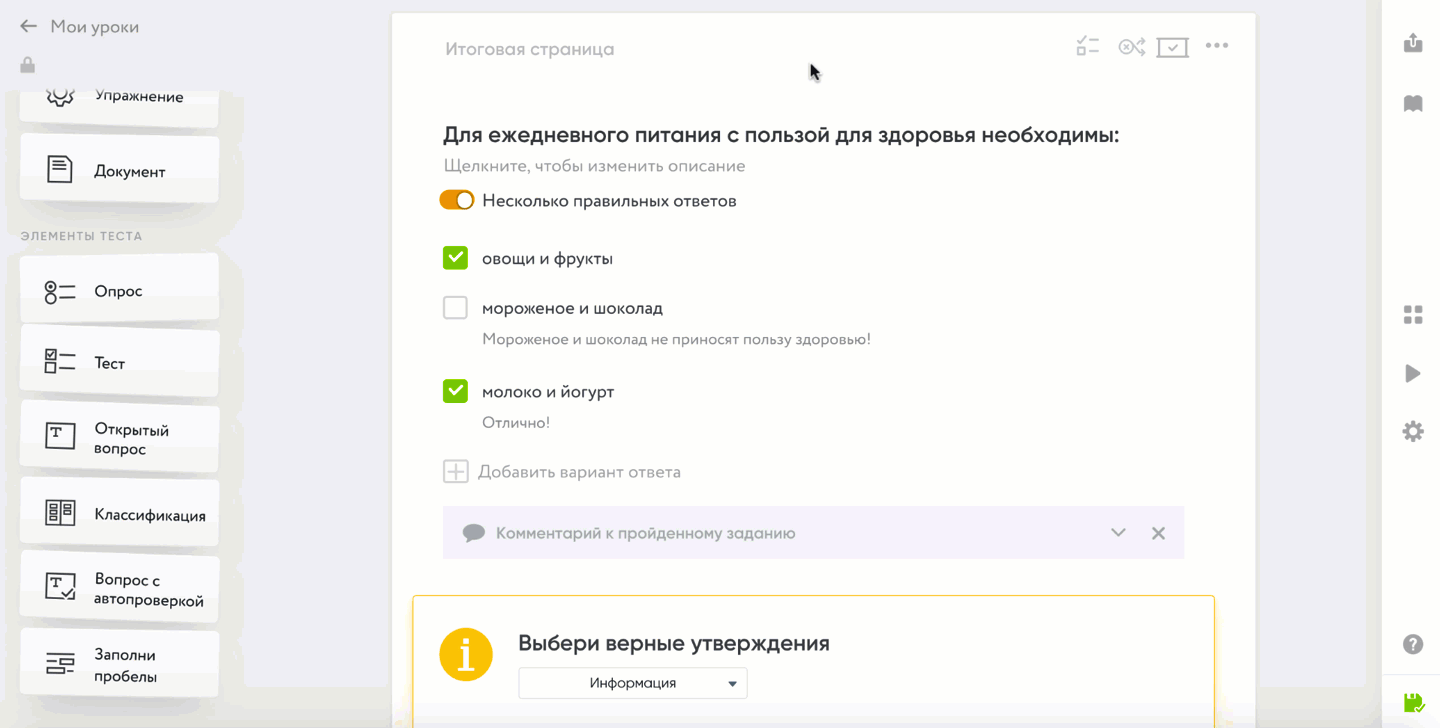Кратко: данный элемент позволит вам добавить в урок тестирование.
Как работать с элементом
Чтобы провести тестирование, добавьте соответствующий элемент на страницу. Для этого переместите его из списка слева на страницу центрального полотна: кликните и удерживайте левую кнопку мыши.Введите вопрос и варианты ответов. Вы можете задать вопрос с одним или несколькими правильными ответами. Обратите внимание, в любой момент вы можете форматировать текст — как при создании вопроса, так и в ответах. Добавляйте комментарии к вариантам ответа и к пройденным урокам.
Автор курса может добавить комментарии к каждому из вариантов ответа или к пройденному заданию.
1. Комментарий к каждому из вариантов ответов
Для того, чтобы оставить комментарий к варианту ответа, наведите курсор на вариант ответа, кликните на значок с облачком. После этого действия появится поле для ввода комментария. Нажмите на крестик, если комментарий нужно удалить. Обратите внимание, вы можете форматировать текст комментария, а также добавлять ссылки.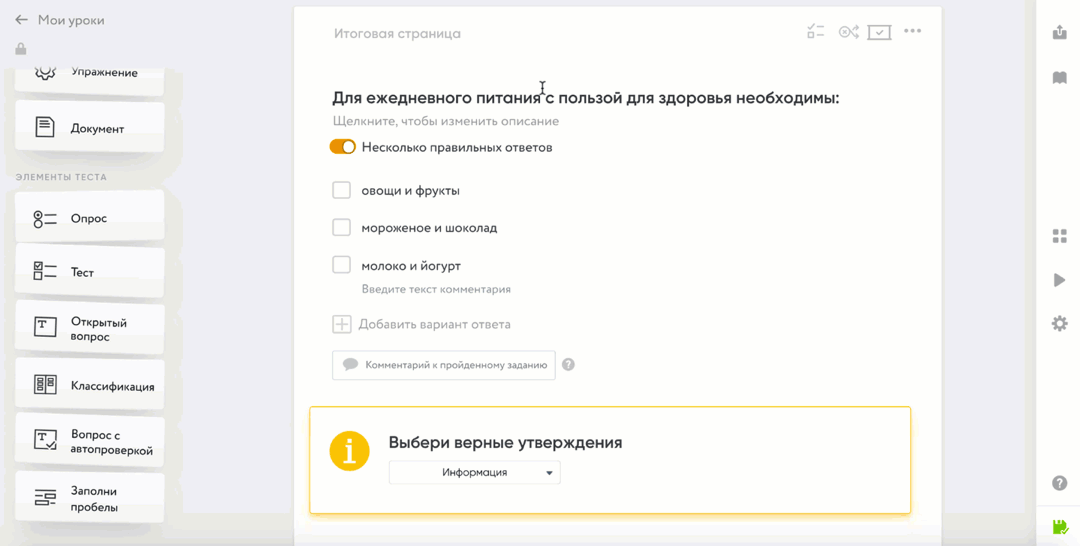
2. Комментарий к пройденному заданию
Для того, чтобы оставить комментарий, нажмите на «Комментарий к пройденному заданию». Перед вами появится два поля: если ученик выполнить задание с ошибкой или если выполнит его правильно. Нажмите на крестик, если комментарий нужно удалить. Обратите внимание, вы можете форматировать текст комментария, а также добавлять ссылки.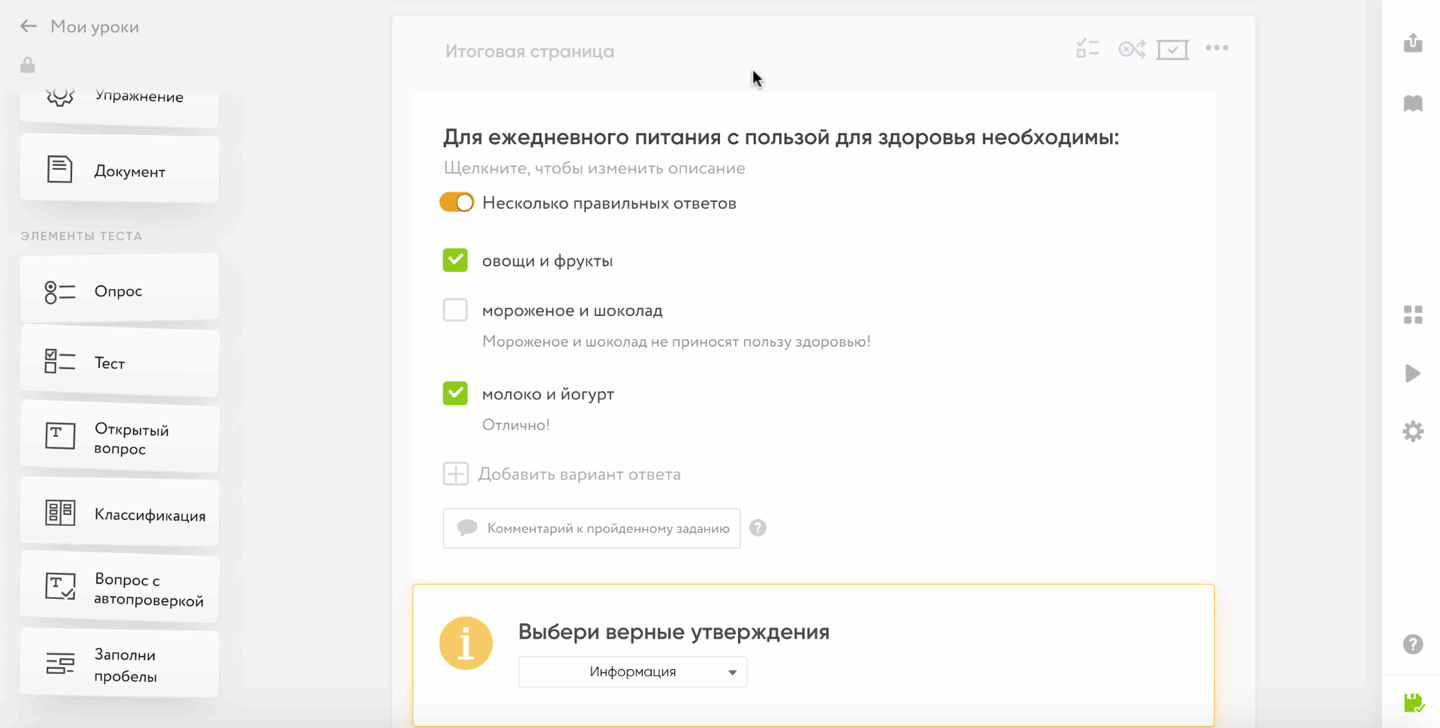
Внимание!
Ученик увидит, правильно ли он ответил, как только выберет вариант ответа. Если вы хотите скрыть правильные ответы от ученика, необходимо включить режим «Контрольная работа».Подробнее о режимах и настройках конструктора читайте в инструкции «Режимы и настройки страницы». В режиме «Контрольная работа» тест выглядит следующим образом: